Jeste li provjerili svoje postavke Sticky Keys?
- Promjena radnih prostora i modificiranje postavki može vratiti vaše prečace.
- Windows 11 ima mnogo postavki tipkovnice, pa bi njihova izmjena mogla riješiti problem.
- Nedavno instalirane aplikacije mogu ometati tipkovničke prečace; nastavite čitati kako biste saznali što učiniti.
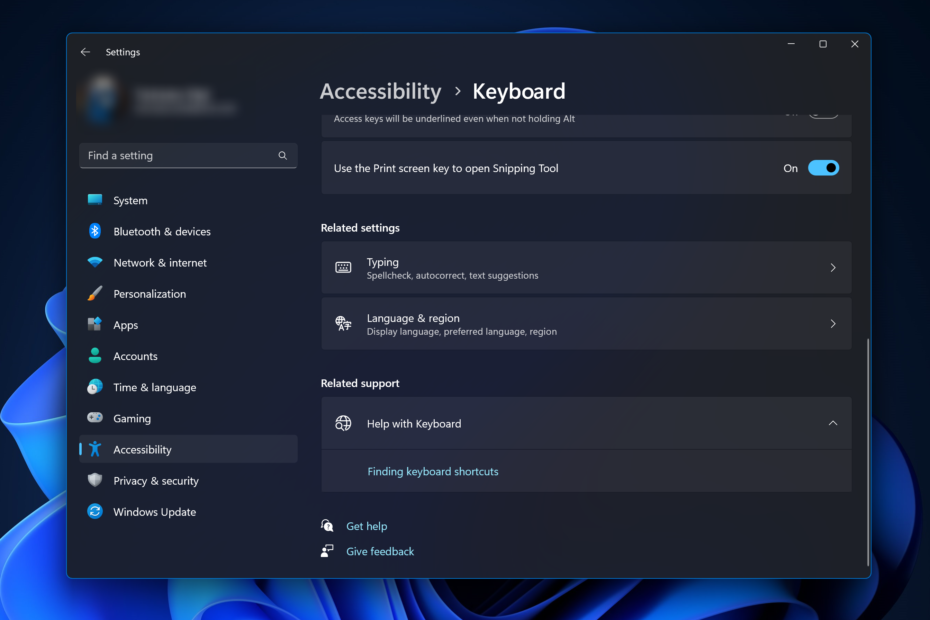
Adobe Photoshop industrijski je standard za digitalni dizajn, koji online zajednica svakodnevno voli i koristi. Međutim, kada tipkovnički prečaci zastajkuju ili potpuno zakažu, to može značajno usporiti bilo koji projekt ili vašu ukupnu produktivnost u sustavu Windows 11.
Bez obzira jeste li iskusni dizajner ili se samo bavite uređivanjem fotografija, ovi problemi mogu biti više od male neugodnosti u Photoshopu i Photoshopu CC. Prvo, pogledajmo uobičajene uzroke zašto su vaši prilagođeni prečaci ili zadani prečaci prestali raditi.
Zašto moji prečaci ne rade u Photoshopu?
- Prilagođene postavke radnog prostora: Povremeno, podešavanje ili prebacivanje između postavki radnog prostora može poništiti tipkovničke prečace.
- Ljepljive tipke: Ova značajka pristupačnosti može nenamjerno aktivirati, utječući na ponašanje prečaca. Ako su zahvaćene tipke Shift ili CTRL, to bi mogao biti uzrok.
- Zastarjela verzija Photoshopa: Pokretanje zastarjele verzije može rezultirati neispravnim radom određenih tipkovnih prečaca.
- Oštećena datoteka postavki: Photoshopova datoteka s postavkama može se s vremenom oštetiti.
- Sukobi s drugim softverom: Drugi pokrenuti softver ponekad može ometati rad Photoshopa. Provjera vašeg upravljački program tipkovnice ili resetiranje na zadane postavke može poslužiti ovdje.
Kako da popravim tipkovničke prečace ako ne rade u Photoshopu?
1. Resetirajte postavke radnog prostora
- Otvorite Photoshop.
- Idi na prozor na traci izbornika > Radni prostor > Reset [Vaš trenutni radni prostor].
- Ponovno pokrenite Photoshop i provjerite rade li prečaci.
2. Onemogući ljepljive tipke
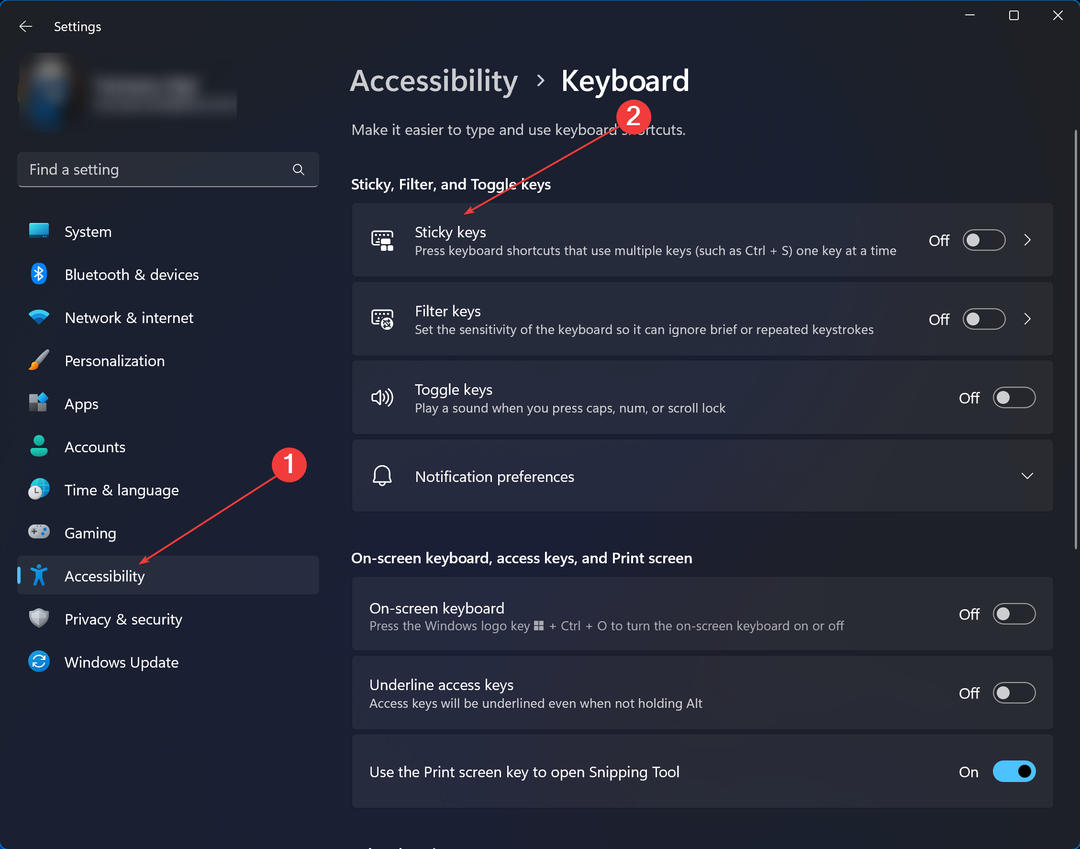
- U sustavu Windows 11 upišite postavke u traci za pretraživanje i kliknite na nju.
- Pronađite Pristupačnost > pod Interakcija, kliknite na tipkovnicu.
- Isključite Sticky Keys.
- Ponovo pokrenite Photoshop i testirajte prečace.
Napomena: također potražite sve druge povezane postavke (kao što su tipke za filtriranje) koje bi mogle ometati vaše tipkovničke prečace.
3. Ažurirajte Photoshop
- Otvorite Photoshop.
- Kliknite na Pomoć na traci izbornika > Nadopune.
- Ako su dostupna ažuriranja, preuzmite ih i instalirajte. Nakon toga ponovno otvorite Photoshop.
- 4 načina za ispravljanje pogreške LiveKernelEvent 144 u sustavu Windows 11
- Kako u potpunosti ukloniti neželjeni jezik prikaza u sustavu Windows 11
4. Ponovno postavite postavke Photoshopa
- Zatvorite Photoshop.
- Ponovo pokrenite Photoshop dok držite pritisnute Ctrl + Alt + Shift (Windows) ili Cmd + Option + Shift (Mac). Dijalog će vas pitati želite li izbrisati datoteku postavki Photoshopa; klik Da.
- Ovo poništava postavke Photoshopa prema zadanim postavkama. Provjerite je li problem riješen.
Napomena: poništavanje postavki znači da će se prilagođene postavke izgubiti, stoga provjerite jeste li spremili ili zabilježili sve prilagođene konfiguracije.
5. Provjerite sukobe softvera

- Zatvorite Photoshop i sve druge pokrenute aplikacije. Provjerite Upravitelj zadataka sustava Windows 11 kako biste bili sigurni da su sve instance aplikacije zatvorene.
- Ponovno otvorite Photoshop i testirajte prečace.
- Ako su prečaci funkcionalni, pojedinačno otvorite druge aplikacije kako biste identificirali potencijalne sukobe. Nakon što se identificira, razmislite o ažuriranju ili zamjeni softvera u sukobu.
Većinu problema možete otkloniti i riješiti problemi povezani s tipkovničkim prečacima u Photoshopu sustavnom obradom gore navedenih rješenja. Redovita ažuriranja softvera a povremene provjere preferencija mogu preventivno riješiti takve probleme, osiguravajući iskustvo dizajna bez trenja.
Kada tipkovnički prečaci ne rade u sustavu Windows 11 za različite aplikacije, to može znatno usporiti vaše radne tijekove, a Photoshop CC nije jedini s tim problemom. Korisnici prijavljeni isto za Chrome, Microsoft Word, ili čak Microsoft Excel, ali pronašli smo popravke za sve njih.
Creative Cloud jedan je od najcjelovitijih skupova aplikacija koji postoje, a ako imate problema s tipkovnim prečacima ili prilagođenim prečacima u bilo kojoj od njegovih drugih aplikacija, javite nam u odjeljku s komentarima ispod.
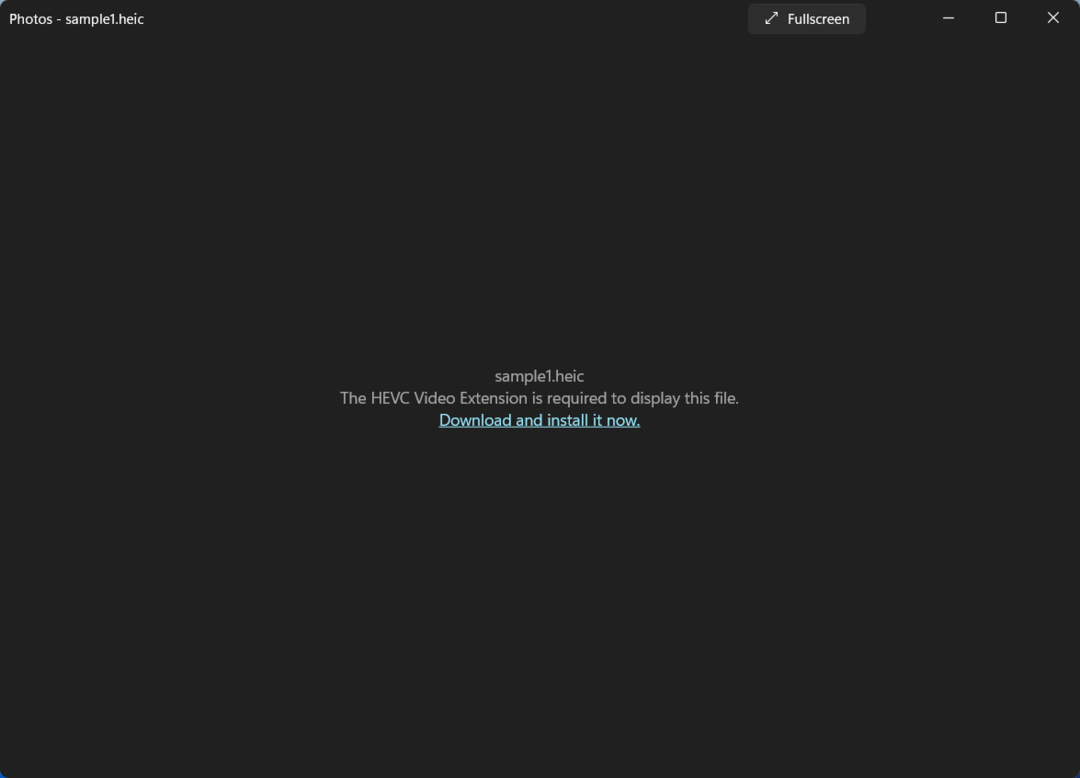
![Kako poništiti zamućenje slika u Adobe Photoshopu [Kratki vodič]](/f/71df4f4625d5457d21f8bd942e78c00a.jpg?width=300&height=460)
